“欢迎”屏幕
描述装入 AppScan 时打开的欢迎屏幕中可用的选项。
欢迎屏幕在启动时以及“视图”菜单中打开,并简化扫描设置过程。
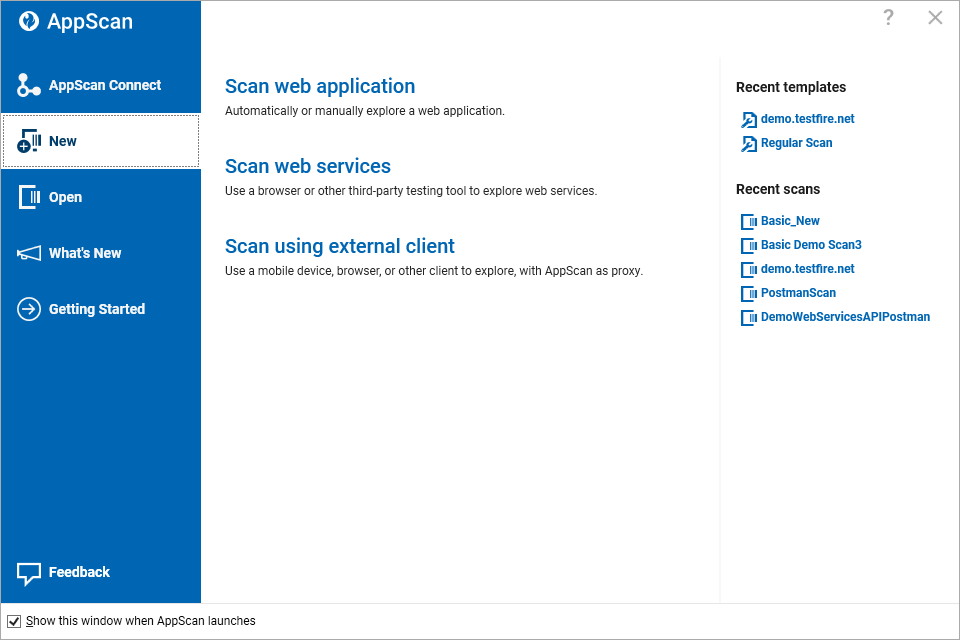
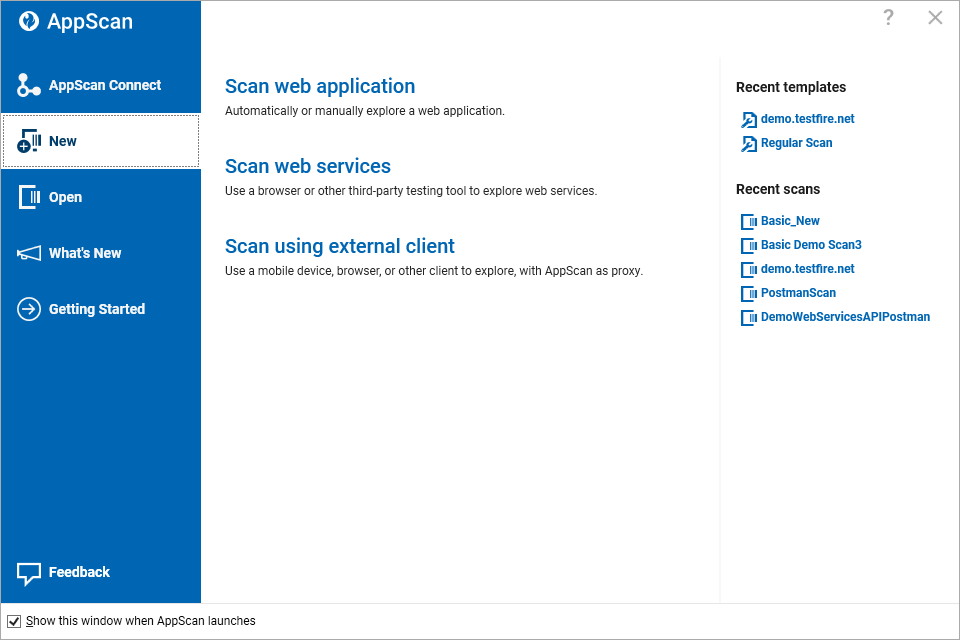
| Tab | 功能 |
|---|---|
| AppScan 连接 | 保持与 AppScan on Cloud 和 AppScan Enterprise 的连接,以运行扫描或者上载扫描模板或扫描结果。即使关闭并重新打开 AppScan,会话之间仍然保持连接。 |
| 新建 | 打开“扫描配置向导”,以选择所需的扫描类型。还允许您装入保存的最近扫描模板和最近扫描。 |
| 未解决 | 让我们浏览您保存的扫描和扫描模板。 如果使用 AppScan Connect 连接,还可以打开 AppScan Enterprise 和 AppScan on Cloud 扫描,从而编辑或使用 AppScan Standard 请注意,扫描文件被下载至 AppScan Standard 机器,您所作的更改将不会应用至原应用程序的源扫描文件。 |
| 新增功能 | 描述当前版本中的新功能。 |
| 入门 | 访问培训视频以帮助新用户入门。 |
“新建”选项卡
“新建”选项卡是缺省选项卡,并提供三个链接用于打开相关的扫描配置向导,如下所述。
| 选项 | 描述 |
|---|---|
| 扫描 Web 应用程序 | 配置 AppScan 以自动探索和测试您的应用程序。 |
| 扫描 Web Service | 使用浏览器或其他 Web Service 工具手动探索 Web Service,然后让 AppScan 根据探索数据自动进行测试。 注: 此向导是扫描 Web Servce 的推荐方法,但您也可以使用 Web Service 向导扩展,该扩展使用的是 JSON 或 YAML 描述文件。 |
| 连接外部设备并扫描 | 使用移动设备、浏览器或其他客户机手动探索应用程序或服务,然后让 AppScan 根据浏览数据自动进行测试。 |
“AppScan 连接”选项卡
在“AppScan 连接”选项卡上,您可以连接 AppScan on Cloud 和 AppScan Enterprise。即使在此期间关闭并重新打开 AppScan,会话之间仍然保持连接。
| 选项 | 描述 |
|---|---|
| AppScan on Cloud | 使用密钥标识和密钥连接到 AppScan on Cloud。 |
| AppScan Enterprise | 选择
|
